Изучение системы видеонаблюдения
Лабораторная работа
ИЗУЧЕНИЕ СИСТЕМЫ ВИДЕОНАБЛЮДЕНИЯ
Цель работы: изучить принцип работы системы IP-видеонаблюдения, научиться выполнять настройку системы.
Оборудование: персональный компьютер, коммутатор, браузер Internet Explorer .
Объект исследования: IP-видеокамеры D42A, D62A, DCS-2210/2230, DS-2CD6362F.
Общие сведения
Системы видеонаблюдения предназначены для дистанционного контроля оперативной обстановки в зонах интереса, предотвращения несанкционированного перемещения товаров и транспортных средств через таможенную границу, а также для видеозаписи с целью последующей реконструкции и анализа событий. Автоматический анализ сцен (видеоаналитика) решает следующие задачи:
§ привлечение внимания оператора к нештатным событиям на объекте;
§ защита периметра - обнаружение людей или транспортных средств в стерильных зонах;
§ детектирование движения и оставленных предметов;
§ выделение и сопровождение объектов интереса (люди, автомобили и т. д.);
§ распознавание объектов интереса (распознавание лиц людей, номерных знаков автомобилей, номеров вагонов и т. д.);
§ базовый анализ поведения - движение в запрещенном направлении, пересечение виртуальных заграждений, пребывание в запрещенной области;
§ контроль сохранности материальных ценностей (музеи, галереи, выставки, банки), обнаружение задымления и возгораний на объекте.
Система видеонаблюдения (Сlosed Circuit Television, CCTV ) – включает в себя совокупность видеокамер различных модификаций, линии связи, коммутатор (свитч), устройства отображения информации (рис. 1). Задачи видеоаналитики решают с помощью компьютера, входящего в состав системы.

Системы видеонаблюдения могут быть аналоговыми или цифровыми. В последние годы используют аналоговые AHD (analog high definition) камеры высокой четкости, но чаще цифровые IP-камеры, позволяющие использовать для связи стандартные локальные (например, Ethernet ) или глобальные (Internet)сети. Под IP-камерой понимают цифровую видеокамеру, особенность которой – передача видеопотока в цифровом формате по сети Ethernet, использующей интернет протокол IP. Каждая IP-камера в сети имеет свой IP-адрес.
В отличие от аналоговых камер, при использовании IP-камер, поcле получения видеокадра с ПЗС (CCD) или КМОП (CMOS) матрицы, изображение остаётся цифровым вплоть до отображения на мониторе. Как правило, перед передачей полученное с матрицы изображение сжимают с помощью по-кадровых (MJPG) или потоковых (MPEG-4) методов видео сжатия. Существуют специализированные IP-камеры, осуществляющие передачу видео без сжатия, что обеспечивает лучшее качество изображения, но требует значительных ресурсов при передаче и сохранении видеоданных. В IP-камерах используют протоколы транспортного уровня TCP, UDP, HTTP, FTP и др. общего сетевого протокола IP, а также электропитание через сеть PoE (Power over Ethernet) .
Благодаря отказу от стандартов аналогового телевидения PAL и NTSC, IP-камеры могут передавать видеоизображения с высоким разрешением и требуемой частотой передачи кадров (как ниже, так и выше стандартной частоты в 25 Гц), что существенно повышает их оперативные возможности. Существуют камеры с мегапиксельными разрешениями: 1280x1024, 1600x1200 и более высокими. IP-камеры можно отнести к категории веб-камер. Понятие веб-камера описывает функцию устройства и является более широким. Например, к веб-камерам относят камеры с интерфейсами USB и FireWire.
Преимущества IP-камер по сравнению с аналоговыми камерами:
o построение масштабируемых распределённых систем видеонаблюдения;
o широкий диапазон настроек работы камеры;
o отсутствие двойной конвертации сигнала, свойственного аналоговым камерам;
o отсутствие привязки к телевизионным стандартам, и, как итог, использование более высоких разрешений;
o возможность применения прогрессивной развёртки;
o возможность передачи аудиопотока по сети параллельно с видеопотоком;
Недостатки по сравнению с аналоговыми камерами:
o цена на IP-камеры выше, чем у аналоговых камер;
o светочувствительность матрицы мегапиксельных IP-камер несколько ниже, чем у аналоговых камер, что затрудняет использование IP-камер на улице в темное время суток;
o необходимость декомпрессии видеопотока на компьютерной платформе (клиенте);
o подверженность к внешнему сетевому воздействию по сети (взлому).
Система видеонаблюдения лаборатории включает в себя цифровые IP-камеры различных модификаций. Уличная видеокамера D42A фирмы ACTi в андивандальном и влагозащищенном корпусе реализует стандарт высокой четкости 1920*1080 пикселей и частоту кадров в 30 Гц. Имеет объектив с переменным фокусным расстоянием f = (2.8 ¸ 12) мм и электронный затвор с диапазоном выдержек: (1/5 ¸ 1/2000) с. Обеспечивает переключение день/ночь, снабжена светодиодной инфракрасной подсветкой. Обнаруживает движение в трех настраиваемых зонах кадра. Имеет возможность подключения к сети через Ethernet Port, RJ-45 connector, поддерживает IP-протоколы TCP, HTTP, FTP и др.
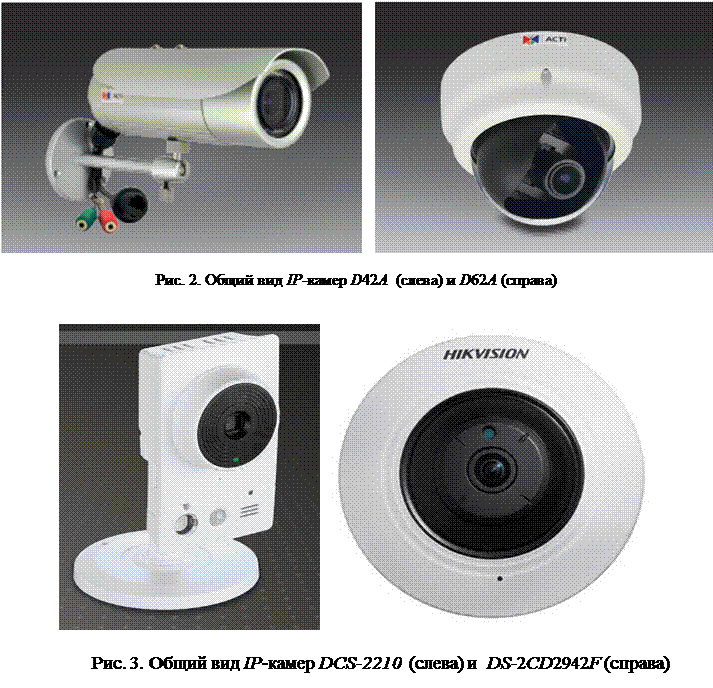
Панорамная IP-камера Hikvision DS-2CD2942F имеет 2560х1440 пикселей. Чувствительность камеры характеризуют значением минимальной освещенности на объекте, при котором камера обеспечивает изображение с номинальными качественными характеристиками. Для данной камеры это 0.01 лк при F1.2 (AGC [1]вкл.) и 0.001 лк при F2.8 (AGC вкл.), а также 0лк с ИК подсветкой. Частота кадров - 25 Гц. Объектив f = 1.6 мм с углом обзора 186°. Имеется переключения режима день/ночь. Стандарты сжатия H.264, MJPEG. Питание через сеть PoE, 12 В. DC ± 10%.
Регистрация движения

Регистрацию движения на видеокадрах применяют для повышения эффективности системы охраны объектов. При обнаружении движения в охраняемых зонах формируют сигнал тревоги, осуществляют запись видео до и после сигнала тревоги для последующего анализа оперативной обстановки. Предусматривают создание ряда независимых зон регистрации движения, где расположены наиболее ценные объекты. Обнаружение движения основано на вычислении межкадровой разности: из сигнала текущего кадра вычитают сигнал предыдущего кадра и берут абсолютное значение разности (рис. 4). Каждая зона регистрации движения характеризуется следующими параметрами: «Активность/неактивность», «Местоположение», «Размер зоны», «Чувствительность» (Sensitivity); «Порог триггера» обнаружения движения (Trigger threshold); «Периодичность триггера» (Trigger interval) (Подробнее см. в разделе «Регистрация движения») .
Методика выполнения работы
Включите ПК. Убедитесь, что питание подано на коммутатор, а, следовательно, и видеокамеры, подключенные к сети.
1. На диске D: создать папку с адресом D:/Студенты, где Вы будете сохранять изображения, полученные в ходе работы.
2. Запустить браузер Internet Explorer и в командной строке ввести IP адрес первой камеры 192.168.0.20. В появившемся окне (рис. 5) ввести имя пользователя «admin», пароль «12345» и нажать «OK».
3. 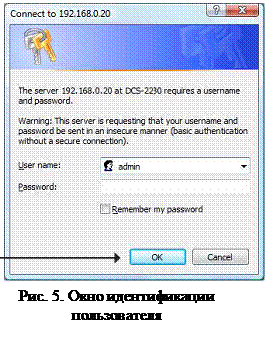 В окне управления камерой (рис. 6) открыть вкладку «Set Up/Audio and Video» и записать в черновик отчета параметры трех видеопрофилей, доступных для установки.
В окне управления камерой (рис. 6) открыть вкладку «Set Up/Audio and Video» и записать в черновик отчета параметры трех видеопрофилей, доступных для установки.
4. В окне управления камерой открыть вкладку «Live Video» и наблюдать изображение выполняющих работу.
5.
 |
Нажать расположенную внизу вкладки клавишу «Set Storage Folder» и указать путь к папке «D:/Студенты». Выбрать первый видео профиль кнопкой внизу–слева окна управления и сохранить изображение выполняющих работу студентов, нажав клавишу «Snap Shot».
6. Выбрать последовательно второй и третий видео форматы и сохранить изображение в соответствующих разрешениях. При оформлении отчета эти изображения должны иметь одинаковые размеры, чтобы была видны отличия в их качестве.
7. Вернуться в браузер Internet Explorer и в командной строке ввести IP адрес 192.168.0.80 потолочной широкоугольной камеры фирмы HikVision «Рыбий глаз» (Fish Eyes).
8. 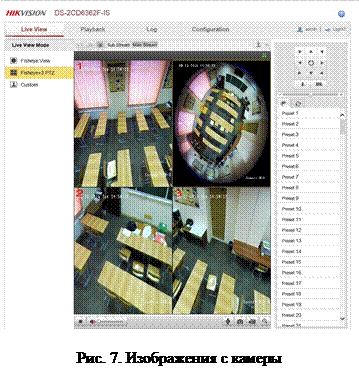 В появившемся окне ввести имя пользователя «admin», пароль «12345» и нажать «OK».
В появившемся окне ввести имя пользователя «admin», пароль «12345» и нажать «OK».
9. Наблюдать четыре изображения с камеры. В правом верхнем углу находится полное изображение с камеры «Рыбий глаз». Остальные три изображения представляют собой его фрагменты и подчиняются ручному управлению.
10. Выбрать «мышью» основное изображение (оно будет окружено желтой рамкой) и сделать снимок, нажав клавишу «Capture». Изображение будет записано по адресу D:/Студенты/Hikvision/.
11. Выбрать первый фрагмент в левом верхнем углу окна программы и управлять его положением и масштабом с помощью «джойстика» в правом верхнем углу окна или «мышью». Сохранить полученное изображение, нажав клавишу «Capture».
12. Выполнить указанные действия для фрагментов два и три.
13. Вернуться в браузер Internet Explorer и в командной строке ввести IP адрес 192.168.0.40 уличной камеры D-42 (Bullet) (login: «admin», password:«12345» ).
14. Перейти на вкладку настройки параметров камеры (рис. 8) и выбрать параметр «Видео и аудио/Видео/Сжатие». Записать в черновик параметры изображений для двух режимов («Поток 1» и «Поток 2»).
15. Перейти на вкладку «Экранное меню/Приватные зоны/Маска» (см. рис. 8). Теперь можно управлять положением и размерами «Приватных зон», в которых изображения будут скрыты от наблюдения. Поставить «галочку» в графе «Установки» для первой области. Выбрать цвет отображения приватной зоны, с помощью «мыши» установить ее размер и положение. Для фиксации настройки нажать клавишу «Применить».
16. 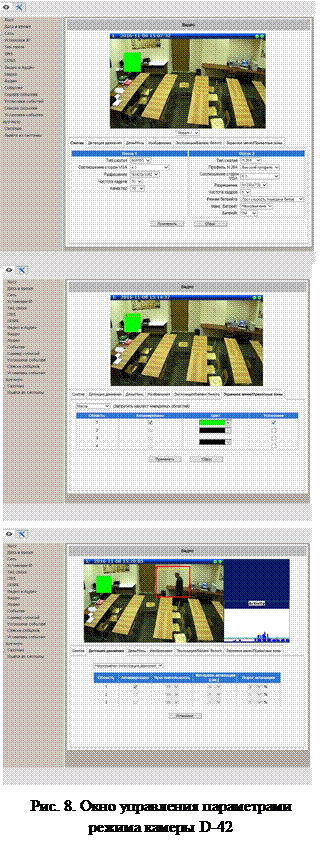 Выбрать вкладку «Детекция движения». Настроить параметры «Чувствительность» и «Порог активации». Поставить «галочку» в графе «Активировано» для выбранной зоны. С помощью «мыши» установить размеры и положение области, в которой будет происходить обнаружение движения (см. раздел «Регистрация движения»).
Выбрать вкладку «Детекция движения». Настроить параметры «Чувствительность» и «Порог активации». Поставить «галочку» в графе «Активировано» для выбранной зоны. С помощью «мыши» установить размеры и положение области, в которой будет происходить обнаружение движения (см. раздел «Регистрация движения»).
17. Пройти через зону обнаружения движения. Наблюдать изменения цвета рамки вокруг зоны и состояние графика в правом верхнем углу окна, фиксирующем энергию межкадровой разности при обнаружении движения.
18. Сохранить изображение экрана с помощью клавиши «PrintScreen» в буфер обмена. Обработать изображение в редакторе «Paint».
19. Очистить экран и запустить программу квадратора «H264WebCam 4.0». Иконка программы квадратора расположена на рабочем столе (рис. 9). Сохранить изображение экрана с помощью клавиши «PrintScreen» в буфер обмена. Обработать изображение в редакторе «Paint».
20. Просмотреть варианты расположения окон с помощью клавиш в левом нижнем углу окна программы.
21.
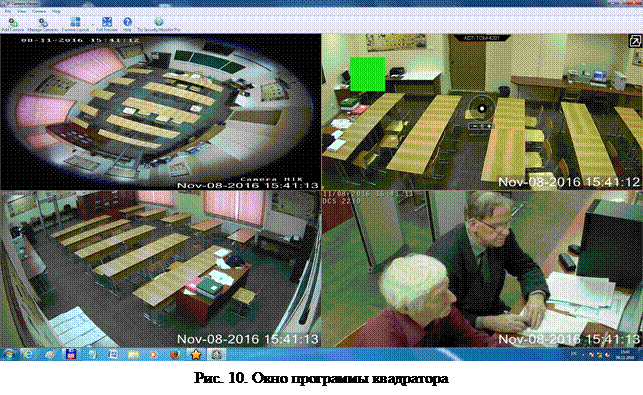 |
Очистить экран и запустить программу квадратора «IP Camera Viewer 3» . Иконка программы квадратора расположена на рабочем столе (см. рис. 9). Сохранить изображение экрана с помощью клавиши «PrintScreen» в буфер обмена. Обработать изображение в редакторе «Paint».
22.  Нажать клавишу «Camera layout», расположенную в левом верхнем углу окна программы и последовательно просмотреть разные сочетания расположения изображений с камер.
Нажать клавишу «Camera layout», расположенную в левом верхнем углу окна программы и последовательно просмотреть разные сочетания расположения изображений с камер.
23. Нажать «мышью» в центре одного из изображений – появится «джойстик», с помощью которого управлять размерами и местоположением выделенного фрагмента изображения.
24. Повторить указанные действия для изображений с других камер.
25. Сохранить изображение заново сконфигурированного экрана с помощью клавиши «PrintScreen» в буфер обмена. Обработать изображение в редакторе «Paint».
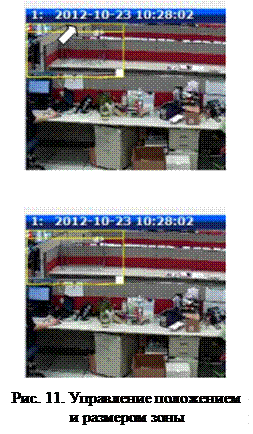 РЕГИСТРАЦИЯ ДВИЖЕНИЯ
РЕГИСТРАЦИЯ ДВИЖЕНИЯ
Меню «Motion Detection» используют для конфигурации системы регистрации движения камеры. Зоны регистрации движения создают на базе канала №1. По умолчанию все зоны отключены. Нажмите кнопку «Setup» для настройки параметров одной из трех зон регистрации движения. Каждую зону характеризуют следующими параметрами: «Активность/неактивность», «Местоположение», «Размер зоны», «Чувствительность» (Sensitivity); «Порог триггера» (Trigger threshold); «Периодичность триггера» (Trigger interval).
«Активность/неактивность»
Каждая зона регистрации движения может быть по отдельности включена или отключена. Пример на снимке экрана (см. рис. 8): зона №1 активна, зоны №2 и №3 неактивны. На экране монитора видны только активные зоны. Номер зоны регистрации движения отображен в ее верхнем левом углу.
«Местоположение»
Зону регистрации движения можно переместить «мышью» в любую точку экрана (рис. 11). Допускают даже наложение зон регистрации движения друг на друга.
«Размер зоны»
Изменить размер зоны можно, потянув ее «мышью» за правый нижний угол. Максимальный размер зоны может достигать всей области экрана (см. рис. 11).
«Чувствительность»
Параметр чувствительности помогает выделять действительно движущиеся объекты (например, люди или машины) от слегка подвижного фона, например, развевающихся на ветру листьев на деревьях. Чтобы избежать сигналов ложной тревоги, камеру нужно настроить таким образом, чтобы она игнорировала незначительные движения. Чем выше чувствительность устройства, тем меньше степень смещения объекта, необходимая для запуска тревожного сигнала. Например, если объект, находящийся в зоне регистрации движения, сместился на (1¸3) пикселя за два видеокадра, это движение будет проигнорировано камерой при низком пороге чувствительности. Если чувствительность высокая, камера инициирует тревожный сигнал. Другими словами, чувствительность можно представить как обратное ограничение скорости – чем меньше чувствительность, тем быстрее объекты могут передвигаться, не будучи замеченными. Самая большая проблема конфигурации параметров регистрации движения – найти те значения, которые не будут провоцировать ложные сигналы тревоги, но при этом не позволят упустить из виду действительные события. Главное правило таково: чувствительность должна быть максимально высокой, но при этом не быть причиной ложной тревоги. По умолчанию на камере установлено значение 70 (по шкале от 0 до 100), что является оптимальным в большинстве случаев.
«Пороговое значение триггера»
Посмотрим на движущийся объект, входящий в зону регистрации движения: хотя он перемещается довольно медленно, он вызывает активность некоторых пиксельных участков, которые отмечают, что это движение быстрее, чем допускает «ограничение скорости» заданного уровня чувствительности (70). Голубой график справа от изображения показывает, какое количество пикселей (в процентах) в зоне регистрации движения в данный момент воспринимаются как «движущиеся». График активности имеет временную шкалу – каждый момент времени характеризуется высотой графических элементов. Как вы можете заметить, самый высокий элемент графика в определенный момент достиг значения 25% (четверть от общей высоты панели активности). Это означает, что 25% зоны регистрации движения в этот момент заполнены движущимися пикселями. Вы так же можете заметить, что объект, находящийся в зоне регистрации движения, занимает приблизительно 25% от ее общей площади. Что происходит, если объект наблюдения имеет маленькие размеры, но движется очень быстро (срабатывает сигнал тревоги на камере)? Например, нам нужно, чтобы камера реагировала на людей, а не на гуляющую по комнате кошку. Хотя и эти люди, и кошка могут перемещаться со скоростью, которая спровоцирует генерацию тревожного сигнала, на экране они занимают различные по площади области «движущихся» пикселей. Например, человек, проходя через зону регистрации движения, приведет в движение 25% пикселей в этой области, а кошка – всего 2%. Поскольку надо, чтобы камера срабатывала на людей или машины, а не на птиц, кошек, бабочек или других животных, нужен фильтр, который будет определять процент активных пикселейот площади зоны, который и будет сигнализировать о действительной тревоге. Этот параметр называется порогом триггера. По умолчанию он имеет значение 10%, что означает, что только объекты, размер которых на экране больше 10% от области регистрации движения и перемещающиеся со скоростью, превышающей допустимый уровень чувствительности (70), и будут источником сигнала тревоги. Как выбрать оптимальное пороговое значение триггера? Соблюдайте следующее основное правило: порог триггера должен быть максимально низким, чтобы не вызывать ложных тревожных сигналов при движении объектов, не являющихся людьми или транспортными средствами. Для каждой зоны регистрации движения можно задать различные уровни чувствительности и пороги триггера. Чтобы лучше понять то, о чем говорилось выше, ознакомьтесь с таблицей, в которой представлены четыре возможные комбинации настроек этих параметров. 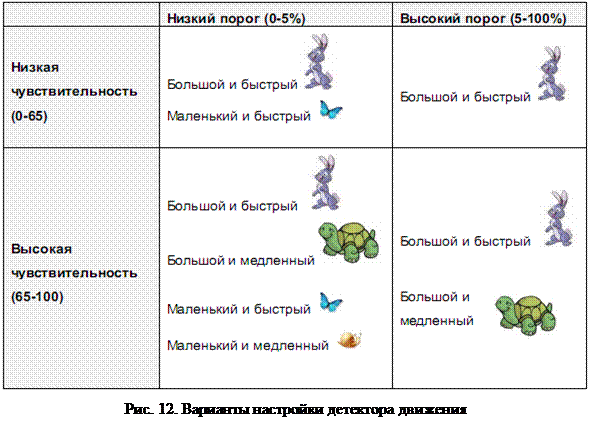
Перечисленные в ячейках объекты будут провоцировать сигналы тревоги при следующих настройках (рис. 12):
По умолчанию камера имеет уровень чувствительности 70 и порог триггера 10%. При этих значениях сигнал тревоги сработает только на зайца или черепаху, а бабочку и улитку система регистрации движения проигнорирует. Важно: изменение размера зоны регистрации движения влияет на порог триггера – чем больше область зоны, тем меньше должно быть пороговое значение, если вы хотите, чтобы система реагировала на объекты того же размера. Например, если размер зоны регистрации движения увеличивается в два раза, пороговое значение следует уменьшить наполовину (с 10% до 5%). Изменение положения зоны регистрации движения на экране не оказывает воздействия на порог триггера.
«Периодичность триггера»
Последний настраиваемый параметр – периодичность триггера. Это интервал времени с начала события, в течение которого камера видеонаблюдения будет игнорировать другие случаи регистрации движения. Это сделано для того, чтобы избежать ненужного повторения тревожной реакции на одно и то же событие. Интервал в 20 секунд означает, что в случае возникновения события камера один раз выполнит заданные действия, а затем будет игнорировать активность в зоне регистрации движения в течение 20 секунд. Когда 20 секунд истекут, камера сгенерирует новый сигнал тревоги, если в области регистрации движения по-прежнему будет что-то происходить, и снова выполнит определенные действия.
На странице конфигурации параметров регистрации движения находится еще одна настройка – профиль зоны регистрации движения (Profile of Motion Detection). Он имеет два значения – профиль №1 (Runtime MD Profile) и профиль №2 (Event MD Profile) – и позволяет сконфигурировать две независимые группы, каждая из которых может включать до трех зон регистрации движения. Как правило, стандартный профиль №1 (Runtime MD Profile) используется в качестве активного профиля камеры. Однако в некоторых случаях можно настроить камеру на переключение в профиль №2 через приложение Event Handler. Например, различные параметры регистрации движения можно использовать при дневном и ночном режиме видеонаблюдения. В таком случае эти два профиля оказываются очень полезными. Изменив указанные выше значения, нажмите Apply, чтобы сохранить изменения. Кнопка Reset позволяет отменить еще не сохраненные изменения.
ВОпросы и ответы по системам видеонаблюдения
ЧТО ТАКОЕ IP-ВИДЕОКАМЕРА?
IP-видеокамера ― это видеокамера, имеющая встроенный веб-сервер, сетевой интерфейс (Ethernet или Wi-Fi) и подключающаяся непосредственно к LAN/ WAN/ Internet сети. Многие IP-камеры имеют такие дополнительные функции, как: детекторы движения, отправка сообщений по E-mail, работа с модемом, подключение внешних датчиков и многое другое. Пользователи могут обращаться к камере посредством стандартного веб-браузера или специального программного обеспечения, как правило, поставляемого вместе с камерой. В зависимости от настроек и политики сетевой безопасности, доступ к видеоизображению, полученному IP-камерой, может быть открыт всем пользователям сети или только авторизованным пользователям.
В ЧЕМ ГЛАВНОЕ ОТЛИЧИЕ IP-КАМЕР И АНАЛОГОВЫХ КАМЕР ВИДЕОНАБЛЮДЕНИЯ?
Наличие в IP-камере встроенного кодера, который преобразует сигнал светочувствительной матрицы в цифровой поток. В аналоговой камере сигнал со светочувствительной матрицы непосредственно подается на выход видеокамеры.
Формат объектива
Это обозначение того размера матрицы видеокамеры, с которой данный объектив предназначен работать: например, 1/4", 1/3”, 1/2".
Вид крепления объектива (Lens Mount)
В IP-камерах используют объективы с креплением «C» или «M12». Объектив «C» имеет большие габариты и отличается лучшим качеством. Чаще всего используется с высококачественными камерами.
В последнее время часто также используется объектив с креплением «М12», особенно для недорогих камер. При их выборе следует помнить, что они могут быть выполнены из стекла или пластмассы.
Фокусное расстояние
Определяет угол обзора видеокамеры в целом (чем больше фокусное расстояние, тем меньше угол обзора и тем крупнее отображается объект наблюдения). Существуют объективы с фиксированным фокусным расстоянием и объективы с переменным фокусным расстоянием (вариофокальные). Вариофокальные объективы удобнее, так как позволяют подстроить угол зрения камеры непосредственно при ее установке, но они немного дороже, чем объективы с фиксированным углом зрения.
Тип диафрагмы
Диафрагма предназначена для регулировки проходящего светового потока.
Содержание отчёта
1. Титульный лист.
2. Цель работы.
3. Описание хода проведения работы.
4. Полученные результаты и фотографии.
5. Выводы по работе.
СПИСОК ЛИТЕРАТУРЫ
1. Герман Кругль (Herman Kruegle). Профессиональное видеонаблюдение. Практика и технологии аналогового и цифрового CCTV. М.: : "Секьюрити Фокус" (Security Focus) , 2016, 640 с.
2. http://haleon.ru/index.php?page=books (11.11.2016 г.)
Лабораторная работа
ИЗУЧЕНИЕ СИСТЕМЫ ВИДЕОНАБЛЮДЕНИЯ
Цель работы: изучить принцип работы системы IP-видеонаблюдения, научиться выполнять настройку системы.
Оборудование: персональный компьютер, коммутатор, браузер Internet Explorer .
Объект исследования: IP-видеокамеры D42A, D62A, DCS-2210/2230, DS-2CD6362F.
Общие сведения
Системы видеонаблюдения предназначены для дистанционного контроля оперативной обстановки в зонах интереса, предотвращения несанкционированного перемещения товаров и транспортных средств через таможенную границу, а также для видеозаписи с целью последующей реконструкции и анализа событий. Автоматический анализ сцен (видеоаналитика) решает следующие задачи:
§ привлечение внимания оператора к нештатным событиям на объекте;
§ защита периметра - обнаружение людей или транспортных средств в стерильных зонах;
§ детектирование движения и оставленных предметов;
§ выделение и сопровождение объектов интереса (люди, автомобили и т. д.);
§ распознавание объектов интереса (распознавание лиц людей, номерных знаков автомобилей, номеров вагонов и т. д.);
§ базовый анализ поведения - движение в запрещенном направлении, пересечение виртуальных заграждений, пребывание в запрещенной области;
§ контроль сохранности материальных ценностей (музеи, галереи, выставки, банки), обнаружение задымления и возгораний на объекте.
Система видеонаблюдения (Сlosed Circuit Television, CCTV ) – включает в себя совокупность видеокамер различных модификаций, линии связи, коммутатор (свитч), устройства отображения информации (рис. 1). Задачи видеоаналитики решают с помощью компьютера, входящего в состав системы.

Системы видеонаблюдения могут быть аналоговыми или цифровыми. В последние годы используют аналоговые AHD (analog high definition) камеры высокой четкости, но чаще цифровые IP-камеры, позволяющие использовать для связи стандартные локальные (например, Ethernet ) или глобальные (Internet)сети. Под IP-камерой понимают цифровую видеокамеру, особенность которой – передача видеопотока в цифровом формате по сети Ethernet, использующей интернет протокол IP. Каждая IP-камера в сети имеет свой IP-адрес.
В отличие от аналоговых камер, при использовании IP-камер, поcле получения видеокадра с ПЗС (CCD) или КМОП (CMOS) матрицы, изображение остаётся цифровым вплоть до отображения на мониторе. Как правило, перед передачей полученное с матрицы изображение сжимают с помощью по-кадровых (MJPG) или потоковых (MPEG-4) методов видео сжатия. Существуют специализированные IP-камеры, осуществляющие передачу видео без сжатия, что обеспечивает лучшее качество изображения, но требует значительных ресурсов при передаче и сохранении видеоданных. В IP-камерах используют протоколы транспортного уровня TCP, UDP, HTTP, FTP и др. общего сетевого протокола IP, а также электропитание через сеть PoE (Power over Ethernet) .
Благодаря отказу от стандартов аналогового телевидения PAL и NTSC, IP-камеры могут передавать видеоизображения с высоким разрешением и требуемой частотой передачи кадров (как ниже, так и выше стандартной частоты в 25 Гц), что существенно повышает их оперативные возможности. Существуют камеры с мегапиксельными разрешениями: 1280x1024, 1600x1200 и более высокими. IP-камеры можно отнести к категории веб-камер. Понятие веб-камера описывает функцию устройства и является более широким. Например, к веб-камерам относят камеры с интерфейсами USB и FireWire.
Преимущества IP-камер по сравнению с аналоговыми камерами:
o построение масштабируемых распределённых систем видеонаблюдения;
o широкий диапазон настроек работы камеры;
o отсутствие двойной конвертации сигнала, свойственного аналоговым камерам;
o отсутствие привязки к телевизионным стандартам, и, как итог, использование более высоких разрешений;
o возможность применения прогрессивной развёртки;
o возможность передачи аудиопотока по сети параллельно с видеопотоком;
Недостатки по сравнению с аналоговыми камерами:
o цена на IP-камеры выше, чем у аналоговых камер;
o светочувствительность матрицы мегапиксельных IP-камер несколько ниже, чем у аналоговых камер, что затрудняет использование IP-камер на улице в темное время суток;
o необходимость декомпрессии видеопотока на компьютерной платформе (клиенте);
o подверженность к внешнему сетевому воздействию по сети (взлому).
Система видеонаблюдения лаборатории включает в себя цифровые IP-камеры различных модификаций. Уличная видеокамера D42A фирмы ACTi в андивандальном и влагозащищенном корпусе реализует стандарт высокой четкости 1920*1080 пикселей и частоту кадров в 30 Гц. Имеет объектив с переменным фокусным расстоянием f = (2.8 ¸ 12) мм и электронный затвор с диапазоном выдержек: (1/5 ¸ 1/2000) с. Обеспечивает переключение день/ночь, снабжена светодиодной инфракрасной подсветкой. Обнаруживает движение в трех настраиваемых зонах кадра. Имеет возможность подключения к сети через Ethernet Port, RJ-45 connector, поддерживает IP-протоколы TCP, HTTP, FTP и др.
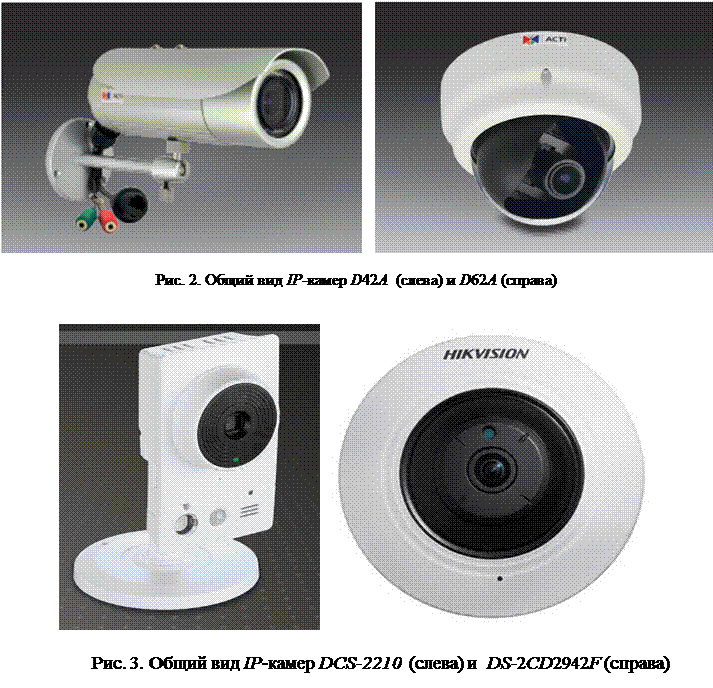
Панорамная IP-камера Hikvision DS-2CD2942F имеет 2560х1440 пикселей. Чувствительность камеры характеризуют значением минимальной освещенности на объекте, при котором камера обеспечивает изображение с номинальными качественными характеристиками. Для данной камеры это 0.01 лк при F1.2 (AGC [1]вкл.) и 0.001 лк при F2.8 (AGC вкл.), а также 0лк с ИК подсветкой. Частота кадров - 25 Гц. Объектив f = 1.6 мм с углом обзора 186°. Имеется переключения режима день/ночь. Стандарты сжатия H.264, MJPEG. Питание через сеть PoE, 12 В. DC ± 10%.
Регистрация движения

Регистрацию движения на видеокадрах применяют для повышения эффективности системы охраны объектов. При обнаружении движения в охраняемых зонах формируют сигнал тревоги, осуществляют запись видео до и после сигнала тревоги для последующего анализа оперативной обстановки. Предусматривают создание ряда независимых зон регистрации движения, где расположены наиболее ценные объекты. Обнаружение движения основано на вычислении межкадровой разности: из сигнала текущего кадра вычитают сигнал предыдущего кадра и берут абсолютное значение разности (рис. 4). Каждая зона регистрации движения характеризуется следующими параметрами: «Активность/неактивность», «Местоположение», «Размер зоны», «Чувствительность» (Sensitivity); «Порог триггера» обнаружения движения (Trigger threshold); «Периодичность триггера» (Trigger interval) (Подробнее см. в разделе «Регистрация движения») .
Методика выполнения работы
Включите ПК. Убедитесь, что питание подано на коммутатор, а, следовательно, и видеокамеры, подключенные к сети.
1. На диске D: создать папку с адресом D:/Студенты, где Вы будете сохранять изображения, полученные в ходе работы.
2. Запустить браузер Internet Explorer и в командной строке ввести IP адрес первой камеры 192.168.0.20. В появившемся окне (рис. 5) ввести имя пользователя «admin», пароль «12345» и нажать «OK».
3. 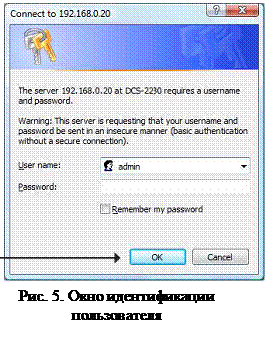 В окне управления камерой (рис. 6) открыть вкладку «Set Up/Audio and Video» и записать в черновик отчета параметры трех видеопрофилей, доступных для установки.
В окне управления камерой (рис. 6) открыть вкладку «Set Up/Audio and Video» и записать в черновик отчета параметры трех видеопрофилей, доступных для установки.
4. В окне управления камерой открыть вкладку «Live Video» и наблюдать изображение выполняющих работу.
5.
 |
Нажать расположенную внизу вкладки клавишу «Set Storage Folder» и указать путь к папке «D:/Студенты». Выбрать первый видео профиль кнопкой внизу–слева окна управления и сохранить изображение выполняющих работу студентов, нажав клавишу «Snap Shot».
6. Выбрать последовательно второй и третий видео форматы и сохранить изображение в соответствующих разрешениях. При оформлении отчета эти изображения должны иметь одинаковые размеры, чтобы была видны отличия в их качестве.
7. Вернуться в браузер Internet Explorer и в командной строке ввести IP адрес 192.168.0.80 потолочной широкоугольной камеры фирмы HikVision «Рыбий глаз» (Fish Eyes).
8. 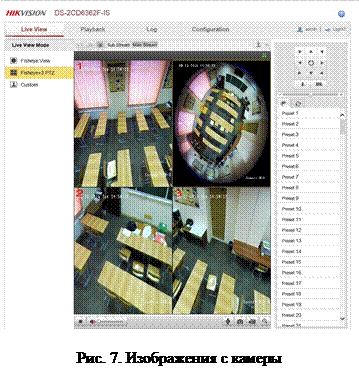 В появившемся окне ввести имя пользователя «admin», пароль «12345» и нажать «OK».
В появившемся окне ввести имя пользователя «admin», пароль «12345» и нажать «OK».
9. Наблюдать четыре изображения с камеры. В правом верхнем углу находится полное изображение с камеры «Рыбий глаз». Остальные три изображения представляют собой его фрагменты и подчиняются ручному управлению.
10. Выбрать «мышью» основное изображение (оно будет окружено желтой рамкой) и сделать снимок, нажав клавишу «Capture». Изображение будет записано по адресу D:/Студенты/Hikvision/.
11. Выбрать первый фрагмент в левом верхнем углу окна программы и управлять его положением и масштабом с помощью «джойстика» в правом верхнем углу окна или «мышью». Сохранить полученное изображение, нажав клавишу «Capture».
12. Выполнить указанные действия для фрагментов два и три.
13. Вернуться в браузер Internet Explorer и в командной строке ввести IP адрес 192.168.0.40 уличной камеры D-42 (Bullet) (login: «admin», password:«12345» ).
14. Перейти на вкладку настройки параметров камеры (рис. 8) и выбрать параметр «Видео и аудио/Видео/Сжатие». Записать в черновик параметры изображений для двух режимов («Поток 1» и «Поток 2»).
15. Перейти на вкладку «Экранное меню/Приватные зоны/Маска» (см. рис. 8). Теперь можно управлять положением и размерами «Приватных зон», в которых изображения будут скрыты от наблюдения. Поставить «галочку» в графе «Установки» для первой области. Выбрать цвет отображения приватной зоны, с помощью «мыши» установить ее размер и положение. Для фиксации настройки нажать клавишу «Применить».
16. 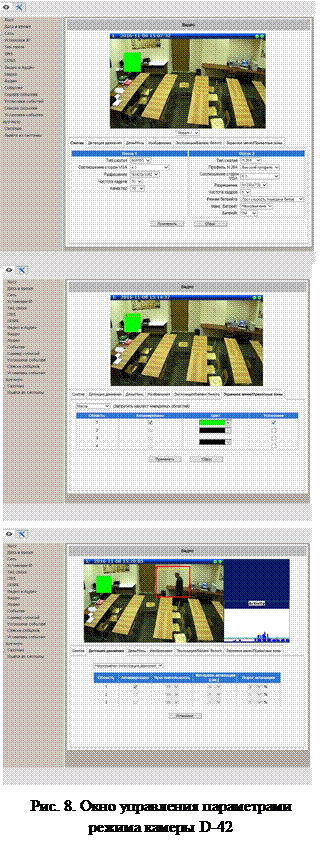 Выбрать вкладку «Детекция движения». Настроить параметры «Чувствительность» и «Порог активации». Поставить «галочку» в графе «Активировано» для выбранной зоны. С помощью «мыши» установить размеры и положение области, в которой будет происходить обнаружение движения (см. раздел «Регистрация движения»).
Выбрать вкладку «Детекция движения». Настроить параметры «Чувствительность» и «Порог активации». Поставить «галочку» в графе «Активировано» для выбранной зоны. С помощью «мыши» установить размеры и положение области, в которой будет происходить обнаружение движения (см. раздел «Регистрация движения»).
17. Пройти через зону обнаружения движения. Наблюдать изменения цвета рамки вокруг зоны и состояние графика в правом верхнем углу окна, фиксирующем энергию межкадровой разности при обнаружении движения.
18. Сохранить изображение экрана с помощью клавиши «PrintScreen» в буфер обмена. Обработать изображение в редакторе «Paint».
19. Очистить экран и запустить программу квадратора «H264WebCam 4.0». Иконка программы квадратора расположена на рабочем столе (рис. 9). Сохранить изображение экрана с помощью клавиши «PrintScreen» в буфер обмена. Обработать изображение в редакторе «Paint».
20. Просмотреть варианты расположения окон с помощью клавиш в левом нижнем углу окна программы.
21.
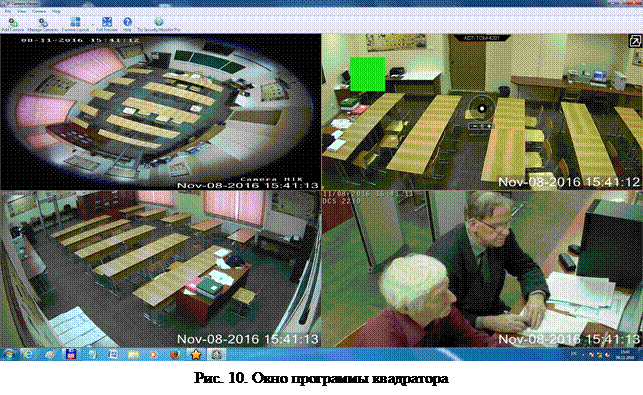 |
Очистить экран и запустить программу квадратора «IP Camera Viewer 3» . Иконка программы квадратора расположена на рабочем столе (см. рис. 9). Сохранить изображение экрана с помощью клавиши «PrintScreen» в буфер обмена. Обработать изображение в редакторе «Paint».
22.  Нажать клавишу «Camera layout», расположенную в левом верхнем углу окна программы и последовательно просмотреть разные сочетания расположения изображений с камер.
Нажать клавишу «Camera layout», расположенную в левом верхнем углу окна программы и последовательно просмотреть разные сочетания расположения изображений с камер.
23. Нажать «мышью» в центре одного из изображений – появится «джойстик», с помощью которого управлять размерами и местоположением выделенного фрагмента изображения.
24. Повторить указанные действия для изображений с других камер.
25. Сохранить изображение заново сконфигурированного экрана с помощью клавиши «PrintScreen» в буфер обмена. Обработать изображение в редакторе «Paint».
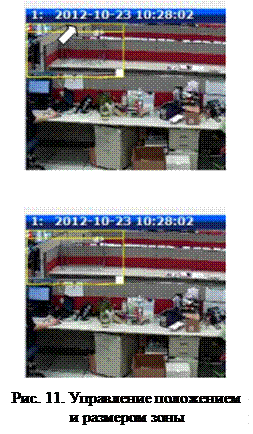 РЕГИСТРАЦИЯ ДВИЖЕНИЯ
РЕГИСТРАЦИЯ ДВИЖЕНИЯ
Меню «Motion Detection» используют для конфигурации системы регистрации движения камеры. Зоны регистрации движения создают на базе канала №1. По умолчанию все зоны отключены. Нажмите кнопку «Setup» для настройки параметров одной из трех зон регистрации движения. Каждую зону характеризуют следующими параметрами: «Активность/неактивность», «Местоположение», «Размер зоны», «Чувствительность» (Sensitivity); «Порог триггера» (Trigger threshold); «Периодичность триггера» (Trigger interval).
«Активность/неактивность»
Каждая зона регистрации движения может быть по отдельности включена или отключена. Пример на снимке экрана (см. рис. 8): зона №1 активна, зоны №2 и №3 неактивны. На экране монитора видны только активные зоны. Номер зоны регистрации движения отображен в ее верхнем левом углу.
«Местоположение»
Зону регистрации движения можно переместить «мышью» в любую точку экрана (рис. 11). Допускают даже наложение зон регистрации движения друг на друга.
«Размер зоны»
Изменить размер зоны можно, потянув ее «мышью» за правый нижний угол. Максимальный размер зоны может достигать всей области экрана (см. рис. 11).
«Чувствительность»
Параметр чувствительности помогает выделять действительно движущиеся объекты (например, люди или машины) от слегка подвижного фона, например, развевающихся на ветру листьев на деревьях. Чтобы избежать сигналов ложной тревоги, камеру нужно настроить таким образом, чтобы она игнорировала незначител
